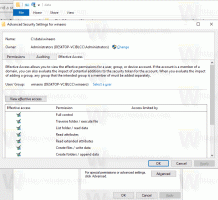Microsoft Edge가 다운로드, 즐겨찾기 및 기록에 대한 고정 상태를 기억하도록 설정
Microsoft Edge에서 다운로드, 즐겨찾기, 컬렉션 및 기록 팝업 플라이아웃에 대한 고정 상태를 기억하도록 하는 방법은 다음과 같습니다.
최근 Microsoft는 Edge 앱에서 즐겨찾기, 컬렉션, 다운로드 및 기록에 대한 팝업 플라이아웃을 도입했습니다. 이제 메뉴로 나타납니다. Edge는 고정을 허용하므로 항상 볼 수 있습니다. 브라우저가 플라이아웃의 고정 상태를 기억하지 못해서 Edge를 다시 시작하면 사라지곤 하는 문제만 있었습니다. 이 문제가 마침내 해결되었습니다.
광고
브라우저의 최신 Canary 빌드에는 새로운 옵션이 있습니다. 팝업 메뉴를 고정했는지 여부를 Microsoft Edge가 기억하도록 하는 특별한 플래그가 있습니다. 예를 들어 고정하면 다운로드, 다음에 Edge를 열면 고정된 것으로 표시됩니다.
이것은 많은 사용자에게 즐거운 변화입니다. 결국 이 옵션은 기본적으로 활성화되고 안정적인 버전의 Edge 브라우저에 도달합니다. 그러나 이 글을 쓰는 현재로서는 Edge Canary에서만 사용할 수 있습니다. 빌드 92.0.874.0 그리고 위.
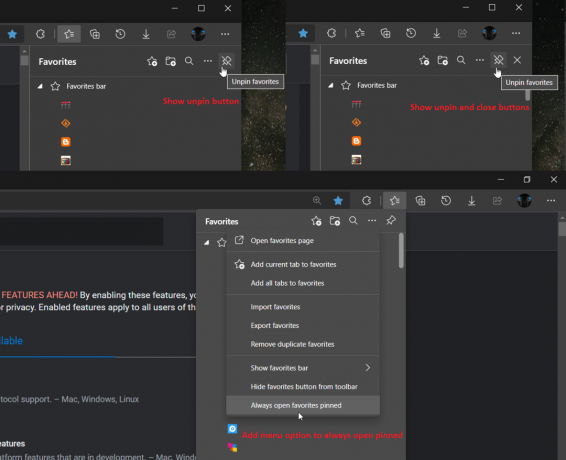
이 게시물은 Microsoft Edge가 다운로드, 즐겨찾기, 컬렉션 및 기록 팝업 플라이아웃에 대한 고정 상태를 기억하도록 하는 방법을 보여줍니다. Edge의 Canary 빌드를 실행하는 경우 최신 빌드가 있는지 확인하십시오. 그냥 열어 edge://settings/help 버전을 확인하고 업데이트합니다.
Microsoft Edge가 다운로드, 즐겨찾기 및 기록에 대한 고정 상태를 기억하도록 하는 방법
- 마이크로소프트 엣지를 엽니다.
- 입력하거나 복사하여 붙여넣기
edge://flags/#edge-hub-pin-persist주소 표시줄에 입력하고 Enter 키를 누릅니다.
- 다음 옵션 중 하나를 선택하십시오.
메뉴의 핀 상태 유지 드롭다운 설정.
- 기본값(비활성화됨과 동일)
- 활성화됨
- 활성화됨 고정 해제 버튼 표시
- 활성화됨 고정 해제 및 닫기 버튼 표시
- 활성화된 메뉴 옵션을 추가하여 항상 열림 고정됨
- 장애가있는
- 클릭 재시작 버튼을 눌러 변경 사항을 적용합니다.
완료되었습니다. 이제 닫을 수 있습니다. 실험 탭.
다음은 위의 옵션이 작동하는 방식에 대한 몇 가지 세부 사항입니다.
가장자리 메뉴에 대한 고정 상태 옵션 유지
- 기본 - Microsoft에서 제공하는 기본 설정
- 활성화됨 - 메뉴가 이미 활성화되어 있기 때문에 설정은 아무 것도 하지 않습니다.
- 활성화됨 고정 해제 버튼 표시 - 이 기능을 활성화하면 창의 닫기 버튼이 고정 해제 버튼으로 바뀝니다. 고정을 해제하지 않고 창을 닫으려면 도구 모음에서 즐겨찾기/컬렉션/다운로드/기타 아이콘을 클릭해야 합니다.
- 고정 해제 및 닫기 버튼 표시 - 창의 닫기 버튼 옆에 고정 해제 버튼을 추가합니다.
- 활성화된 메뉴 옵션을 추가하여 항상 열림 고정됨 - 즐겨찾기 및 컬렉션 메뉴가 항상 고정된 상태로 열리도록 생략 기호 메뉴에 옵션을 추가합니다. 이 설정을 활성화하면 이 설정을 비활성화할 때까지 즐겨찾기 또는 컬렉션이 항상 고정된 창으로 열립니다.
- 장애가있는 - 여기서는 실험에서 아무런 효과를 나타내지 않습니다.
그게 다야